Excel如何设定打印区域?Exce打印区域设定教程
2018-04-20 09:12:10
来源:
互联网
在excel中制作了一份报表,想要把它打印出来,但是只想打印部分,其余部分不打印该如何设置呢?接下来就由小编带来excel如何设定打印区域教程,教程很基础,但是很多刚接触excel的新手还不知道怎么弄,分享给大家参考噢!
excel如何设定打印区域方法一:
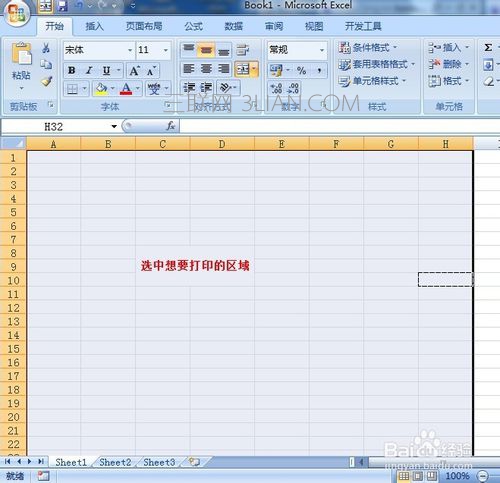
1、打开编辑好的Excel文档,选中想要打印的区域,如图所示(阴影图层部分为所要打印的区域)

2、点击页面布局选项卡,选择打印区域选项, 点击设置打印区域子选项,这时候我们就成功设置了打印区域。
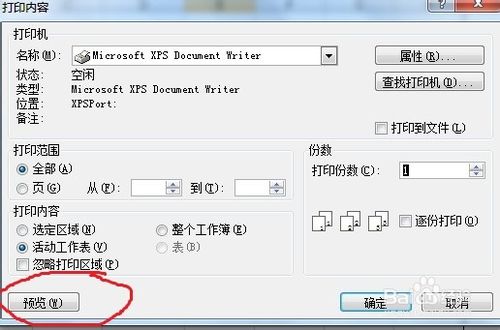
3、在设置好打印区域后,我们需要对选中的打印区域的输出效果稍作调整,以符合我们的输出需求。首先按下CTRL+P, 点击预览选项(红色笔标注)
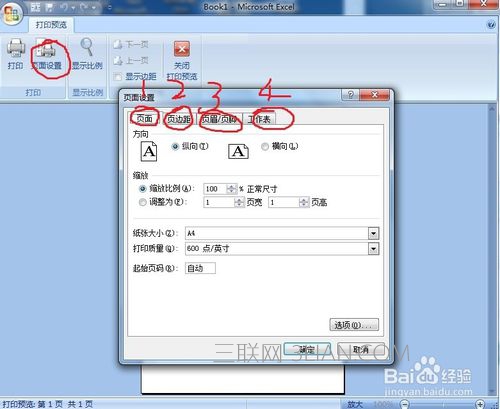
4、在弹出的先窗口中点击页面设置, 我们可以看到(如下图)1-页面,2-页边距,3-页眉/页脚,4-工作表四个选项卡,它们分别依次负责调整页面布局,调整页边距,添加页眉和页脚,以及工作表打印输出的一些高级选项(工作表选项新手很少使用),再熟悉了整个简单的页面设置后读者可以自行尝试对每一个选项进行亲自操作。
5、上述调整完成后,点击确定,输出到打印机即可 。
excel如何设定打印区域方法二:
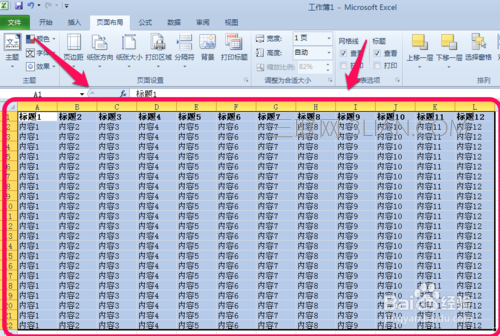
1、首先选中你要打印的区域,拖动鼠标框选就可以。如图。
2、选中之后,点击页面设置——》打印区域小箭头——》设置打印区域。这就会设置你需要打印的区域了。
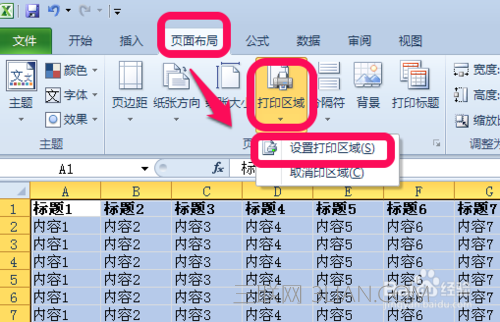
但是有一个问题就出来了,默认它会100%显示,那么有可能你的内容多而分成了几页,那么就可以把一些内容给分割开了,就不连续了,怎么办呢,怎么设置自己的每页的打印区域呢,接着往下看。


